1、在界面中找到CAD编辑器的图标并进行点击运行,随之我们直接在界面中找到新建图标;或者也可以选择文件—新建命令。建立一张图纸出来。
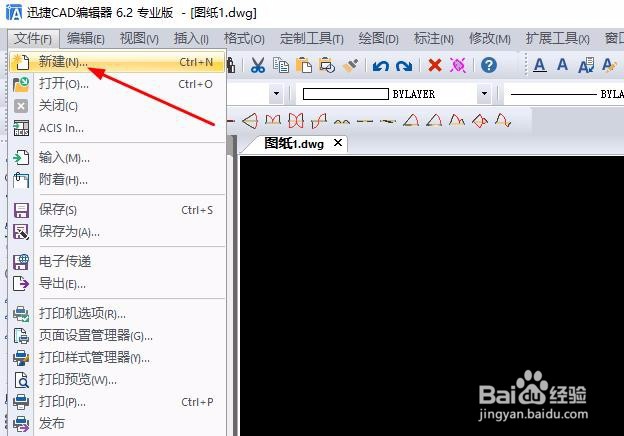
2、在界面上方空格中我们可以直接进行点击鼠标的右键,并点击绘制三维网格命令。或者也可以找界面上方中的绘图窗口下拉框内的三维网格命令。

3、此时CAD绘图区域会显示命令“FMBOX”的弹窗。我们选点击弹窗中的“中心(c)”选项。

4、然后在CAD窗口中移动光标点击一点作为立方体的一个顶点,再向不同的方向拉伸。此时会再次弹出“FMBOX”的弹窗,我们点击“立方体(c)“选项。

5、然后则是需要对我们进行绘制图形设置颜色,可以直接点击界面左侧窗口的命令,或者是也可以直接点击界面上方中的颜色命令。

